Cách LOOKUP tệp với Last ersion
Trong bài viết này, chúng ta sẽ tìm hiểu cách tải phiên bản tệp mới nhất bằng hàm LOOKUP trong Excel.
Công thức chung:
= LOOKUP ( 2 , FIND ( filename , range) , range )
Hãy hiểu điều này bằng cách sử dụng công thức đã nêu ở trên trong một ví dụ Ở đây, chúng tôi có các phiên bản tệp trong cột đầu tiên và chúng tôi cần tìm phiên bản cuối cùng cho FileA.
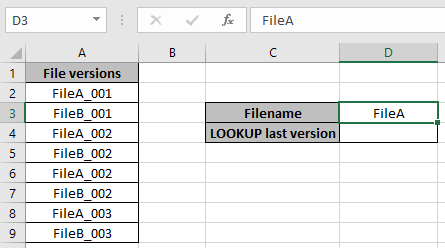
Sử dụng công thức trong ô D4:
= LOOKUP ( 2 , FIND(D3 , range) , range)
Giải thích:
Nếu tìm thấy khớp tên tệp, hàm FIND trả về 1 * cho các giá trị đã khớp.
-
Nếu không tìm thấy kết quả phù hợp, thì hàm FIND trả về lỗi #VALUE. Và trả về mảng 1 và lỗi #VALUE.
Bây giờ hàm tra cứu giá trị tìm kiếm (2 *) trong danh sách mảng 1 và #VALUE! Các lỗi.
-
Vì vậy, khi hàm không tìm thấy giá trị 2. Vì vậy, nó trả về giá trị cuối cùng là giá trị lớn nhất nhưng nhỏ hơn 2.
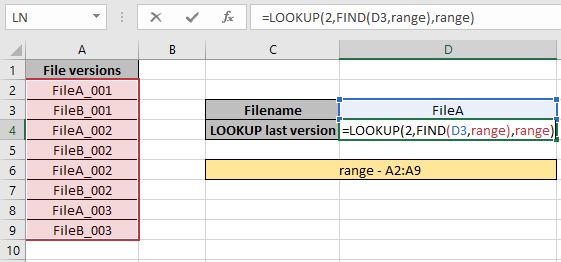
Ở đây phạm vi được đặt tên là phạm vi cho mảng A2: A9.
Nhấn Enter để nhận kết quả.
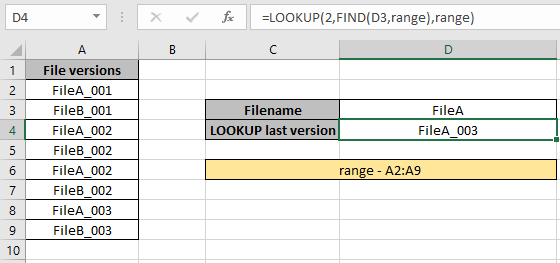
Như bạn có thể thấy, chúng tôi có phiên bản tệp cuối cùng bằng cách sử dụng hàm LOOKUP & FIND.
Ghi chú:
-
Công thức trả về lỗi #NA nếu không tìm thấy kết quả phù hợp nào trong mảng.
-
Công thức kiểm tra giá trị tra cứu đầu tiên và sau đó tìm kiếm giá trị trước đó, nếu giá trị tra cứu không được tìm thấy.
-
Tất cả công thức excel luôn trả về giá trị đầu tiên được tìm thấy trong mảng bảng.
-
Trong công thức giải thích ở trên, hãy tìm phiên bản tệp cuối cùng trong mảng tên tệp.
Hy vọng bạn đã hiểu cách sử dụng hàm LOOKUP trong Excel. Khám phá thêm các bài viết về giá trị tra cứu tại đây. Vui lòng nêu thắc mắc của bạn bên dưới trong khung bình luận. Chúng tôi chắc chắn sẽ giúp bạn.
Các bài viết liên quan
Bài viết phổ biến
liên kết: / logic-công thức-nếu-hàm-với-ký tự đại diện [Nếu có ký tự đại diện]